Keychain Access – это приложение на устройствах MacOS, которое хранит информацию о вашей учетной записи и пароле, сокращая объем информации, которую вы должны запомнить и управлять. Однако по умолчанию, если вы измените свой пароль, цепочка для ключей все равно будет помнить предыдущий проход. Это может быть очень неприятно, поэтому знание того, как очистить брелок, может быть очень полезным.
Преимущества доступа к брелку
В то время как опция хранения паролей по умолчанию, включенная в браузер, работает правильно, Keychain Access – это нечто большее. Каждый раз, когда вы пытаетесь получить доступ к веб-сайту, сетевому серверу, учетной записи электронной почты и даже другим защищенным элементам (различным приложениям), приложение Keychain Access предоставит вам возможность сохранить ваш пароль. Все сохраненные пароли будут надежно храниться в приложении.
Access Keychain надежно хранит и извлекает пароли, имена пользователей и другую информацию. Это означает, что вы можете сделать свой пароль более сложным, что означает, что он более безопасен, чем ваша учетная запись. Однако вы должны запомнить определенный мастер-пароль, и это пароль для входа на ваш компьютер. Если кто-то получит доступ к вашему Mac, он также получит доступ к Keychain Access.
Доступ к связке ключей, как приложение для Mac, можно синхронизировать с связками ключей из iCloud, приложения, которое позволяет вам обмениваться связками ключей между устройствами. Это очень важно, если вы хотите получить доступ к своей учетной записи с другого компьютера во время путешествия. С брелками для ключей iCloud вам всегда доступен Keychain Access.
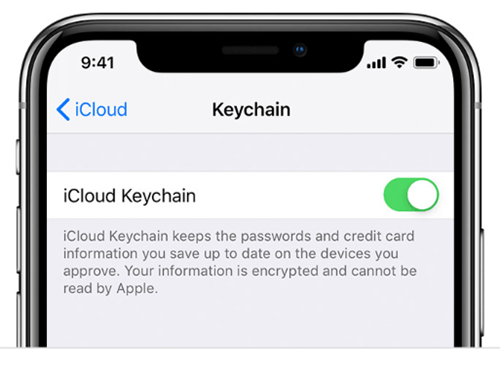
Зачем чистить брелки?
С хорошим приложением, которое полезно, безопасно и хорошо работает, вы можете задаться вопросом, почему вы хотите удалить свой пароль и информацию, хранящуюся в нем. Иногда люди забывают свой пароль. Конечно, это случилось с вами в прошлом. Или, возможно, вы столкнулись с нарушением безопасности и хотите изменить каждый свой пароль.
Удаление цепочки ключей означает удаление набора данных учетной записи, которые хранятся надежно. Это часто делается путем изменения адресов электронной почты, и весь процесс очень прост и легок. Люди также делают это, когда продают или раздают свои Маки.
Пока не удаляйте
Когда вы меняете свой пароль, приложение Keychain должно попросить вас заменить старый пароль на новый. Однако, если нет, вы должны сделать это вручную. Вам не нужно удалять полный список паролей в приложении Keychain (если вы не хотите). Не удаляйте весь свой набор данных Keychain, если вы не обновляете один пароль автоматически.
Во-первых, вы должны попытаться запустить инструмент восстановления цепочки для ключей. Для этого откройте папку / Application / Utility и запустите связку ключей оттуда. В строке меню выберите Доступ к цепочке для ключей, а затем Первая помощь. Введите необходимую информацию и нажмите «Восстановить», а затем «Пуск» для каждой проблемы. Если проблема не устранена, вы можете рассмотреть возможность удаления Keychain Access.
Удалить брелок
Цепочка для ключей – это зашифрованный контейнер, который используется для хранения паролей и имен учетных записей для серверов, приложений, базовых станций AirPort, веб-сайтов и т. Д. Брелки также можно использовать для хранения конфиденциальной информации, такой как PIN-коды, номера кредитных карт и банковские счета. Если по какой-либо причине вы хотите удалить цепочку для ключей, помните, что после удаления цепочки для ключей вся информация будет удалена. Тем не менее, вы можете получить элемент позже, если вы помните пароль.
Чтобы удалить цепочку для ключей, выберите «Просмотр» -> «Показать цепочки для ключей» в приложении Keychain Access на вашем Mac. Выберите цепочку для ключей, которую вы хотите удалить, перейдите в «Выбор файла» и нажмите «Удалить цепочку для ключей (имя цепочки для ключей)». При появлении запроса нажмите Удалить ссылку.
Восстановить элементы из удаленной цепочки для ключей
К счастью, есть возможность восстановить удаленную цепочку для ключей. Все элементы, хранящиеся в цепочке для ключей, которую вы удалили, могут быть восстановлены. Это действительно очень просто; Откройте приложение «Связка ключей», откройте «Файл» -> «Добавить связку ключей» и выберите удаленный файл связки ключей.
Удалить доступ к брелку
Это в основном означает удаление учетных данных для определенных адресов электронной почты. Все пароли указанного адреса электронной почты будут удалены.
Нажмите на значок поиска Spotlight в верхнем правом углу экрана рабочего стола вашего Mac. Вы также можете получить доступ к Spotlight Search, нажав Ctrl + Клавиатура. Введите Access Keychain и выберите Access Keychain из списка результатов, чтобы открыть приложение. В правом верхнем углу окна приложения вы увидите поле поиска. Введите адрес электронной почты, с которого вы хотите удалить информацию о связке ключей.
Далее вы увидите список веб-сайтов, приложений и других вещей, которые вы используете для электронной почты. Удалите любую запись, которая вам больше не нужна.
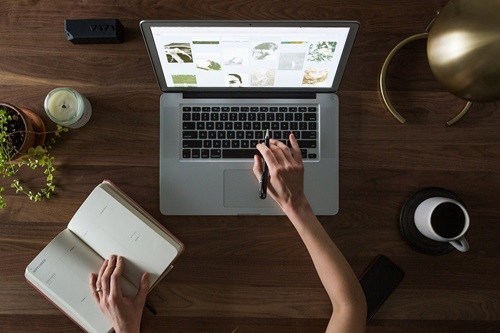
Установите свой пароль
С таким количеством интернет-сервисов, которые запоминают ваш пароль, все легко разваливается. Если вы когда-либо решили переключиться на учетную запись электронной почты, рекомендуется удалить все сохраненные пароли из вашей предыдущей учетной записи электронной почты с помощью приложения Keychain Access. Обязательно все обдумайте и спланируйте все заранее.
Вы когда-нибудь пользовались приложением Keychain Access, кроме приложения Safari? Возникли проблемы с его использованием? Не стесняйтесь нажимать на раздел комментариев с вопросами, предложениями и опытом.


Add comment